- Autor Jason Gerald [email protected].
- Public 2024-01-19 22:11.
- Zadnja izmjena 2025-01-23 12:08.
Ovaj wikiHow vas uči kako da resetujete (resetujete) zaboravljenu lozinku za Windows XP ili Vista. Resetiranje možete izvršiti putem skrivenog zadanog administratorskog računa ili upotrijebiti lozinku ili instalacijski disk na Visti ako je imate.
Korak
1. dio od 3: Otvaranje administratorskog računa
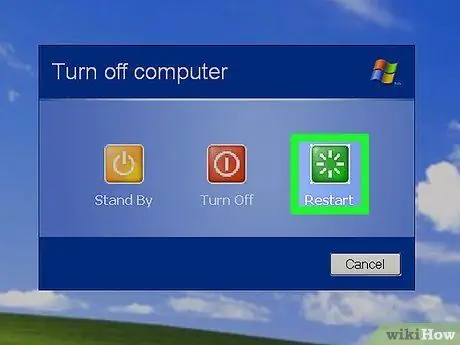
Korak 1. Ponovo pokrenite računar
Otvori meni Počni ”, Kliknite na ikonu
“ Snaga i odaberite Restart ”.
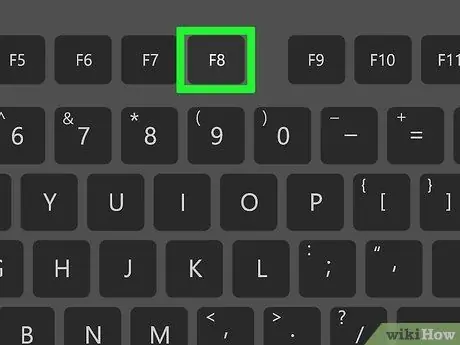
Korak 2. Pritisnite dugme "napredne opcije"
Ovaj ključ je općenito tipka F8, iako se ključevi na vašem računaru mogu razlikovati. Meni "napredne opcije" će se prikazati ako pritisnete ovo dugme kada se to od vas zatraži tokom perioda ponovnog učitavanja računara.
Možete vidjeti opciju otvaranja "naprednih opcija" ili "opcija pokretanja" (ili čak "naprednih postavki") pri dnu ekrana pri ponovnom pokretanju računara
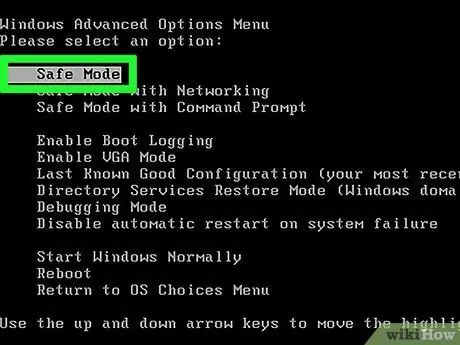
Korak 3. Odaberite Sigurni način rada i pritisnite dugme Enter.
Nakon toga, računar će raditi u sigurnom načinu rada (“Safe Mode”).
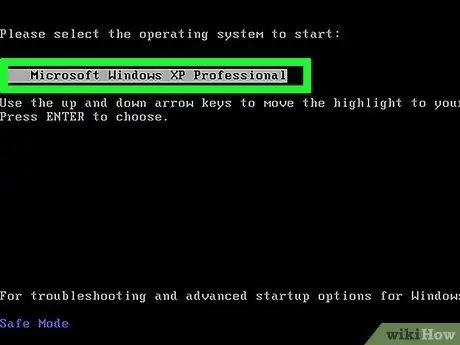
Korak 4. Odaberite operativni sistem ako se to od vas zatraži
U operativnom sistemu Windows XP od vas će se možda tražiti da odaberete operativni sistem. U tom slučaju pritisnite tipku Enter.
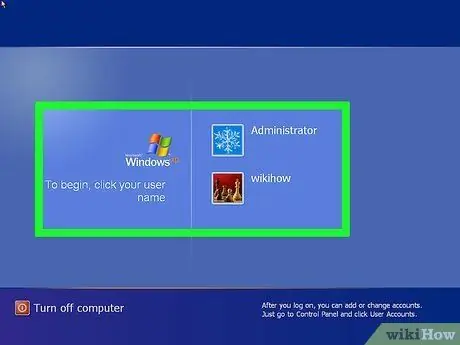
Korak 5. Sačekajte da se stranica računa učita
Na ovoj stranici možete vidjeti najmanje dva računa: račun kojem inače pristupate i račun „Administrator“.
Nalozi „administratora“obično su označeni slikama šahovskih figura
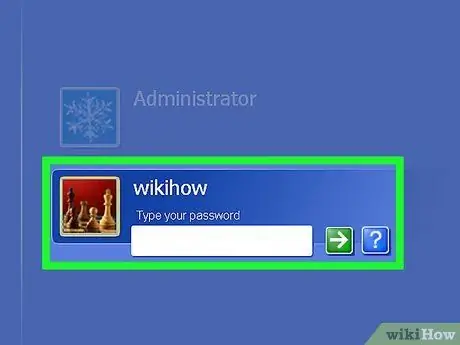
Korak 6. Kliknite Administrator ili Administrator.
Nakon toga bit ćete prijavljeni na račun. Sada ste stigli na radnu površinu računa.
Dio 2 od 3: Ponovno postavljanje lozinke
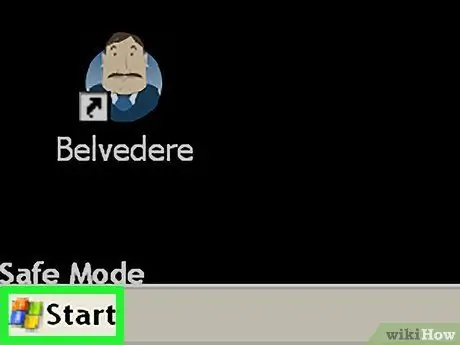
Korak 1. Otvorite Start meni
Kliknite Windows logotip (ili “ Počni ”U Windows XP) u donjem lijevom kutu ekrana.
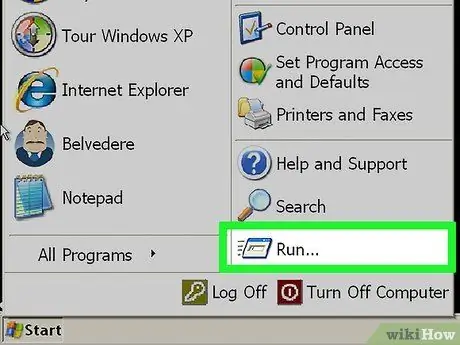
Korak 2. Pritisnite Pokreni…
To je ikona koverte s desne strane prozora Start. Nakon što kliknete, otvorit će se mali prozor.
U operativnom sistemu Windows Vista možete upisati run ako ne vidite opciju “ Trči ”Na Start meniju.
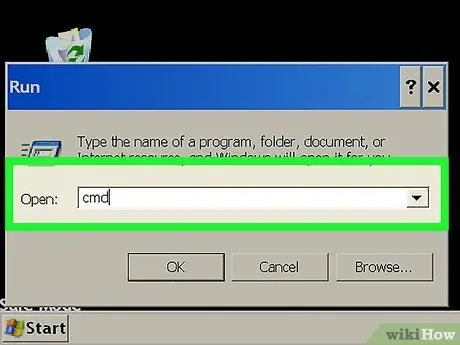
Korak 3. Unesite cmd
Ova naredba se koristi za otvaranje naredbenog retka.
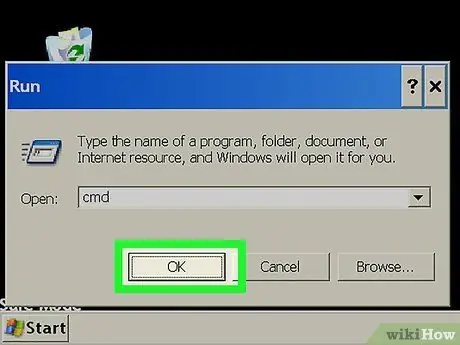
Korak 4. Pritisnite OK
Nalazi se pri dnu prozora "Pokreni". Nakon toga će se otvoriti program Command Prompt.
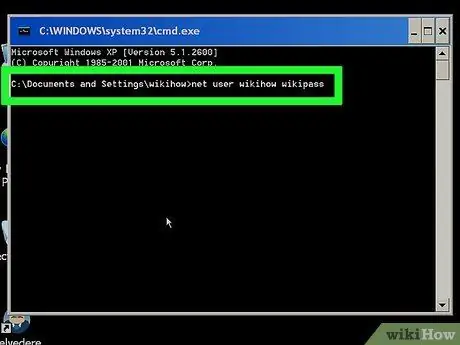
Korak 5. Unesite naredbu za poništavanje lozinke
Unesite neto korisničko ime new_password, gdje je "username" korisničko ime za račun za koji ste zaboravili lozinku, a "new_password" novu lozinku koju želite postaviti.
Na primjer: da biste promijenili lozinku za račun „isyana“u „ostanite u duši“, morate unijeti naredbu net user isyana stay in the soul
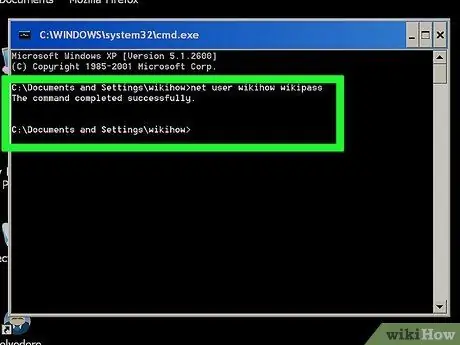
Korak 6. Pritisnite tipku Enter
Nakon toga će se lozinka za odabrani račun odmah promijeniti.
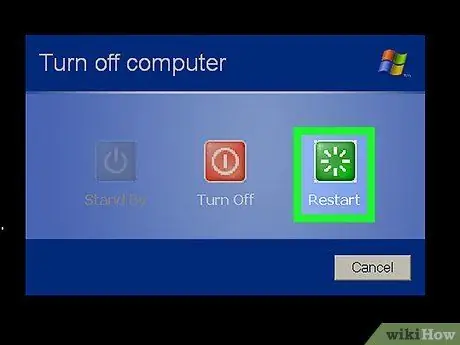
Korak 7. Ponovo pokrenite računar
Nakon što se računar ponovo učita na stranicu za prijavu, možete odabrati račun i unijeti novu lozinku.
3. dio 3: Korištenje diskova za oporavak na Visti
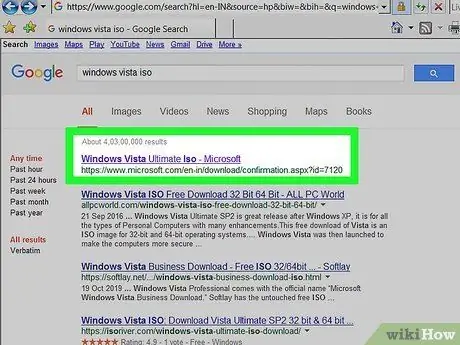
Korak 1. Pronađite disk za instalaciju ili oporavak sistema Windows Vista
Da biste slijedili ovu metodu, morate ući u „Konzolu za oporavak“kojoj se može pristupiti samo putem instalacijskog diska ili diska za oporavak sistema Windows Vista.
- Možete preuzeti ISO datoteku za Windows Vista i snimiti je na DVD.
- Instalacijski disk ne mora biti disk koji je prethodno korišten za instaliranje operativnog sistema. Međutim, ovi diskovi moraju sadržavati istu verziju sustava Windows.
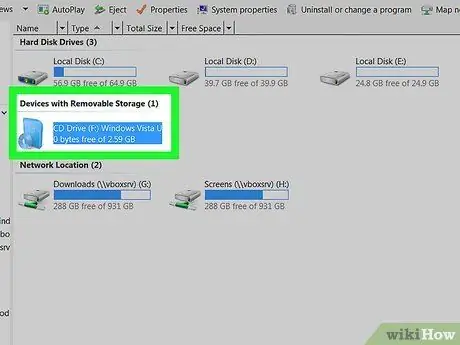
Korak 2. Umetnite instalacijski disk u računar
Oznaka bi trebala biti okrenuta prema gore kada se disk stavi u CD pogon računara.
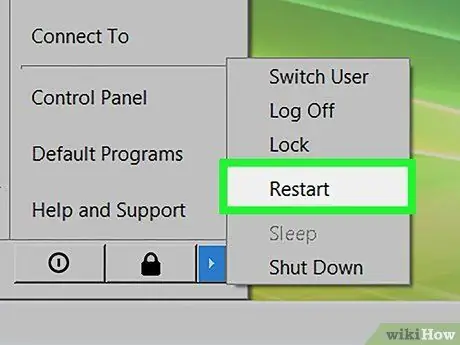
Korak 3. Ponovo pokrenite računar
Kliknite strelicu prema gore pored ikone „Napajanje“
pa kliknite ponovo Restart ”U iskačućem meniju.
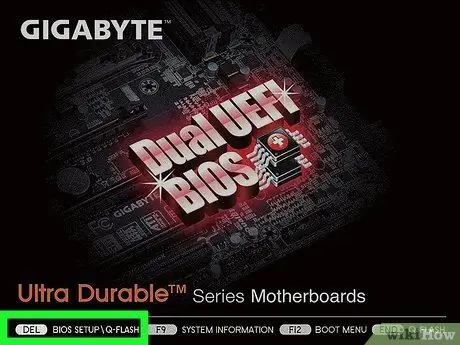
Korak 4. Pritisnite tipku BIOS
Kada se računar počne učitavati, odmah pritisnite tipku BIOS. Ovo dugme se pojavljuje pri dnu ekrana.
Ako ne možete pronaći ključ BIOS -a, pročitajte korisnički priručnik vašeg računara ili pretražite na Internetu ključ BIOS -a za svoj model računara
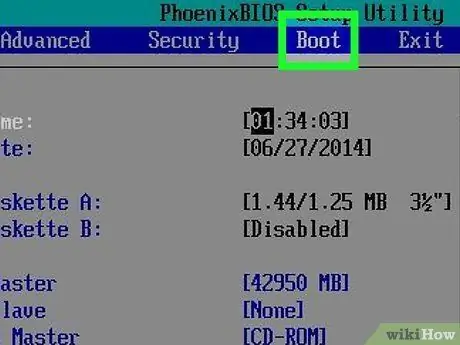
Korak 5. Odaberite karticu "Boot"
Pomoću strelica za usmjeravanje prebacite se na karticu "Boot" ili "Startup".
Preskočite ovaj korak ako ne vidite karticu “ Boot ”.
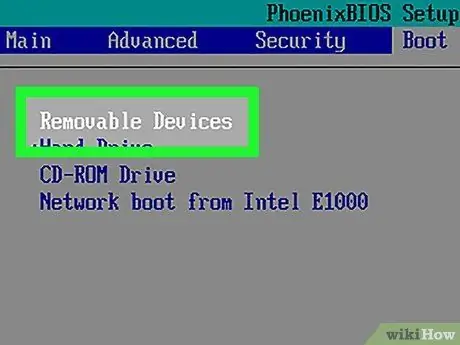
Korak 6. Promijenite redoslijed učitavanja
Odaberite Disc ”, “ Disk Drive ”Ili sličnu opciju, a zatim pritisnite dugme + dok odabrana opcija ne bude na vrhu liste.
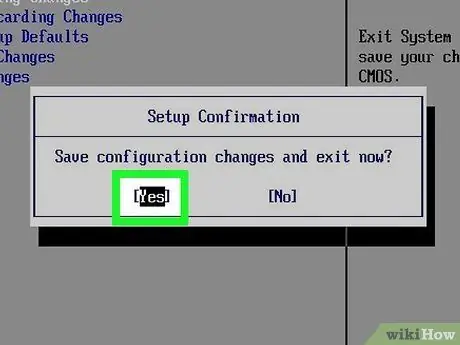
Korak 7. Sačuvajte promjene i zatvorite prozor BIOS -a
Obično postoji dugme koje se može pritisnuti za izlazak iz BIOS -a. Potražite gumb "Spremi i izađi" na desnoj strani ekrana.
Možda ćete morati potvrditi svoj odabir pritiskom na Enter kada se to od vas zatraži
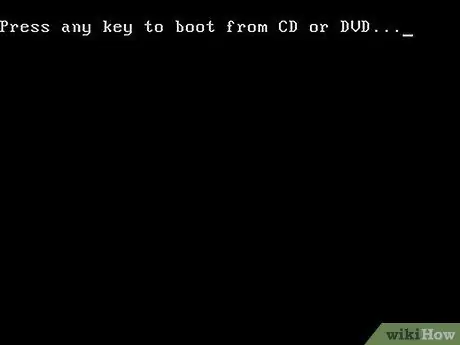
Korak 8. Pritisnite bilo koji taster kada se to od vas zatraži
Nakon toga će se prikazati prozor "Windows Recovery".
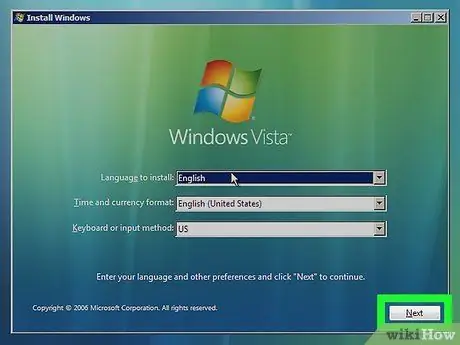
Korak 9. Pritisnite Dalje
Nalazi se u donjem desnom uglu prozora.
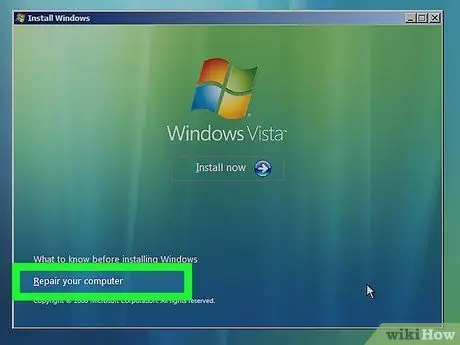
Korak 10. Kliknite Popravi svoj računar
Nalazi se u donjem lijevom uglu prozora.
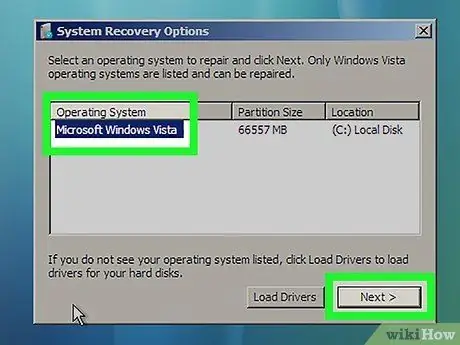
Korak 11. Odaberite Windows Vista, a zatim kliknite Sljedeći.
Ovu ćete opciju pronaći u sredini prozora.
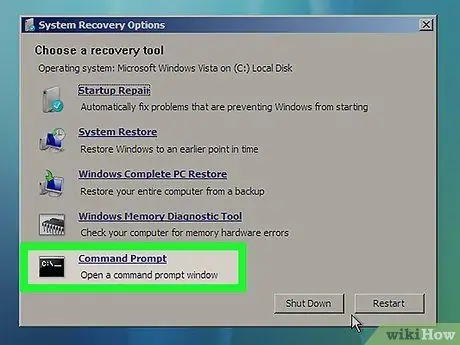
Korak 12. Pritisnite Command Prompt
Ova je opcija u sredini ekrana. Nakon što kliknete, prikazat će se program naredbenog retka.
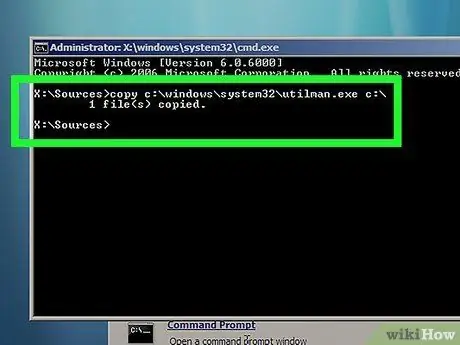
Korak 13. Unesite naredbu "utilman"
Upišite c: / windows / system32 / utilman.exe c: / i pritisnite Enter.
Ako je vaš operativni sistem instaliran na "D:" tvrdom disku, upišite d: / windows / system32 / utilman.exe d:
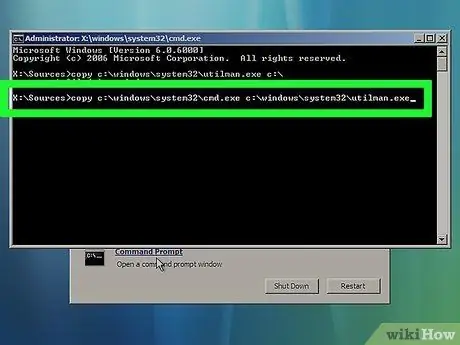
Korak 14. Unesite sljedeću naredbu
Upišite copy c: / windows / system32 / cmd.exe c: / windows / system32 / utilman.exe i pritisnite Enter.
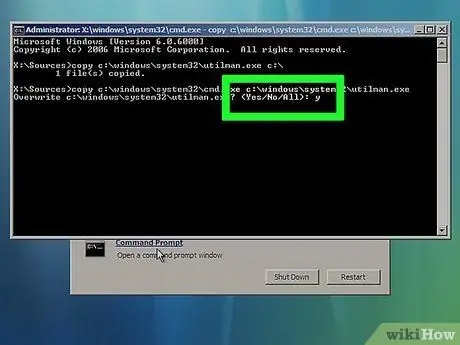
Korak 15. Unesite posljednju naredbu
Upišite y i pritisnite Enter. Ova naredba označava odgovor "Da" ili "Da" tako da se naredbeni redak može aktivirati na stranici za prijavu u sustav Windows.
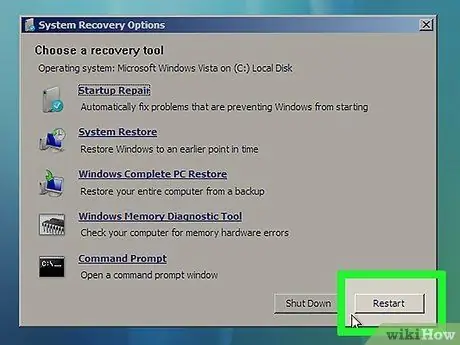
Korak 16. Izbacite disk za instalaciju ili oporavak, a zatim ponovo pokrenite računar
Nakon ponovnog pokretanja računara, možete se vratiti na stranicu za prijavljivanje.
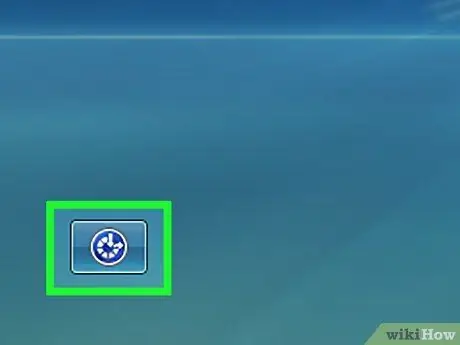
Korak 17. Pritisnite dugme „Pristupačnost“
To je plavo dugme za biranje u donjem lijevom ili donjem desnom kutu ekrana. Nakon toga će se otvoriti program Command Prompt.
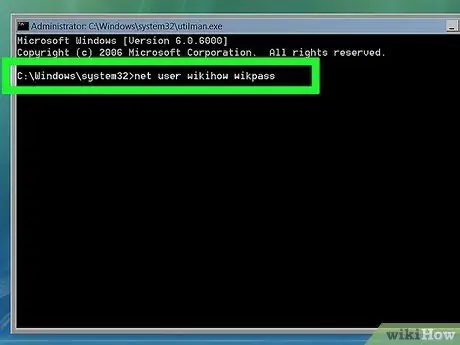
Korak 18. Unesite naredbu za poništavanje lozinke
Unesite neto korisničko ime new_password, gdje je segment "username" korisničko ime za račun za koji ste zaboravili lozinku, a "new_password" je nova lozinka koju želite dodijeliti računu.
Na primjer: da biste promijenili lozinku računa „viavallen“u „dragi“, unesite naredbu net user viavallen dear u ovaj prozor
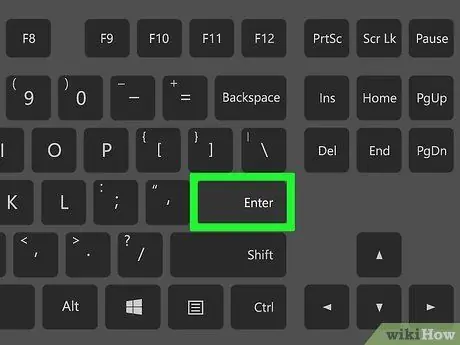
Korak 19. Pritisnite tipku Enter
Nakon toga će se lozinka za odabrani račun odmah promijeniti.
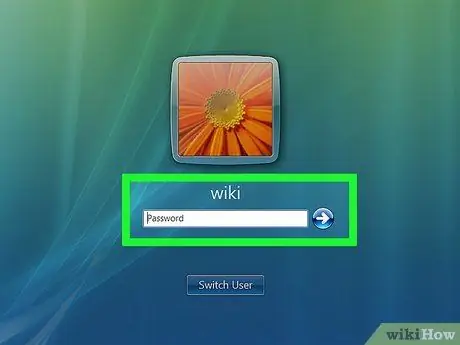
Korak 20. Prijavite se koristeći novu lozinku
Odaberite korisnički račun i unesite novu lozinku koja je postavljena. Sada možete pristupiti računu.






